سؤال
المشكلة: كيفية تنشيط YouTube باستخدام Youtube.com/activate؟
مهلا. أحاول إعداد YouTube TV ، لكن اختيار القناة وتسجيل الدخول لا يعمل. يجب أن أقوم بتنشيط youtube com وتفعيل التلفزيون ، لكن لا يمكنني العثور على كيفية القيام بذلك باستخدام رمز التفعيل. أستخدم جهاز Roku كخدمة بث ، لكن لا يمكنني العثور على أي خيارات Smart TV من شأنها أن توضح لي كيفية تنشيط YouTube. يجب أن يكون عبر tv.youtube.com/activate roku ، ولكن لا يوجد مكان لإدخال الرمز والمضي قدمًا في الخدمات. مساعدة!
إجابة محلولة
عادةً ما يستخدم المستخدمون النظام الأساسي على المستعرضات الخاصة بهم والكمبيوتر ، ولكن الخدمة متاحة أيضًا على خدمة البث التلفزيوني الذكي. Youtube TV هي عبارة عن منصة بث تلفزيوني عبر الإنترنت مملوكة لشركة متصفح الجوجل.
[1] يمكن للعديد من الأجهزة استخدام هذا الخيار إذا كان هناك اتصال إنترنت مناسب. إنه حل شائع للعديد من المستخدمين لأنه يمكنك مشاهدة مقاطع الفيديو والأفلام ومسلسلات الويب والمحتويات الأخرى. ومع ذلك ، فإن المشكلة عند حدوث المشكلة شائعة جدًا.يمكن تشغيل YouTube TV على:
- روكو.
- كودي.
- بلاي ستيشن 3 ، 4 ، 5 ؛
- Xbox 360 ، One ، السلسلة ؛
- آبل؛
- تلفزيون أندرويد ؛
- تلفزيون LG الذكي ؛
- أمازون فاير تي في ؛
- و أكثر من ذلك بكثير.
ومع ذلك ، فإن المشكلة عندما يحتاج المستخدم إلى تنشيط منصة البث على التلفزيون باستخدام Youtube.com/activate تحدث في معظمها ، إن لم يكن كلها. هذه ليست مشكلة البرامج أو الأجهزة أو حتى البرامج الضارة[2]. المستخدمون[3] يشكو من صعوبة تفعيل التطبيق على الخدمات المختلفة. على سبيل المثال ، mtv.comactivate هي مشكلة تنشيط MTV أيضًا.
في بعض الأحيان ، يمكن أن تؤدي مشكلات الخلل والتوافق إلى فشل بعض التفضيلات أو إضافة الإعدادات. هذه ليست مشكلة أو خطأ ولكن صعوبة تفعيل الخدمة على أجهزة مختلفة. نظرًا لاختلافات الأجهزة ، يختلف التنشيط أيضًا عن منتج البث المعين. على سبيل المثال ، قد تحدث مشكلة مع Roku عند محاولة تنشيط الخدمة عبر tv.youtube.com/activate Roku.
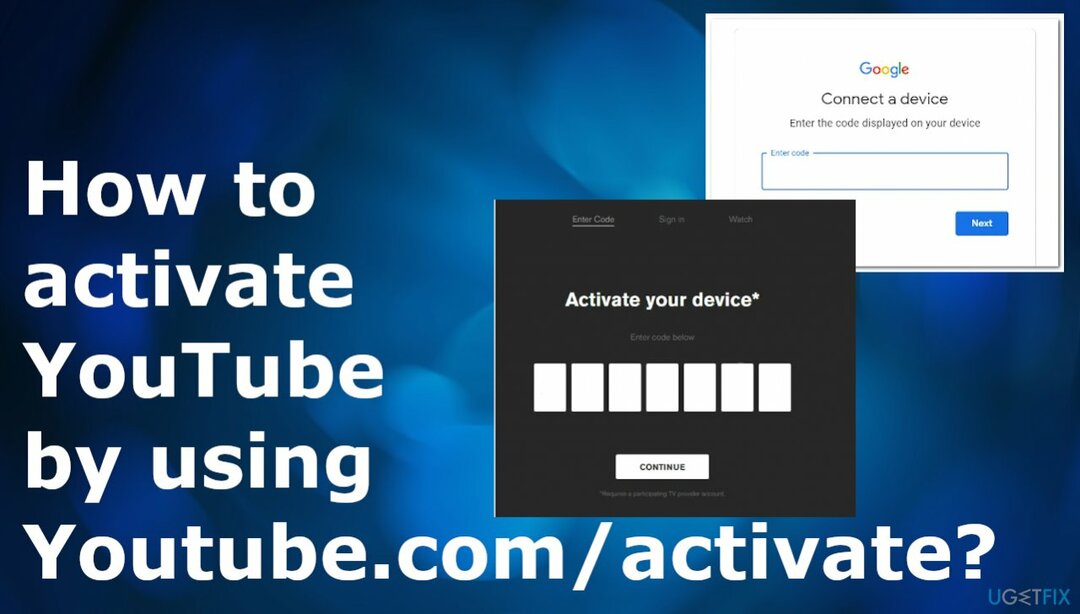
يجب أن تكون العملية متاحة عبر موقع التنشيط وخيارات YouTube Smart TV ، ولكن لا تقلق إذا كان ذلك لا يعمل على جهازك. يسرد الدليل أدناه كيفية تحقيق youtube com إجراء تنشيط التلفزيون على أجهزة مختلفة بنجاح. انتبه إلى الخطوات ، ويجب أن تكون مشكلة التنشيط من الماضي.
التنشيط على Roku
لاستعادة ذروة أداء جهاز الكمبيوتر الخاص بك ، يجب عليك شراء إصدار مرخص من Reimage Reimage برنامج الإصلاح.
- افتح الشاشة الرئيسية بالضغط على زر الصفحة الرئيسة.
- انتقل باستخدام جهاز التحكم عن بُعد إلى خيار البحث.
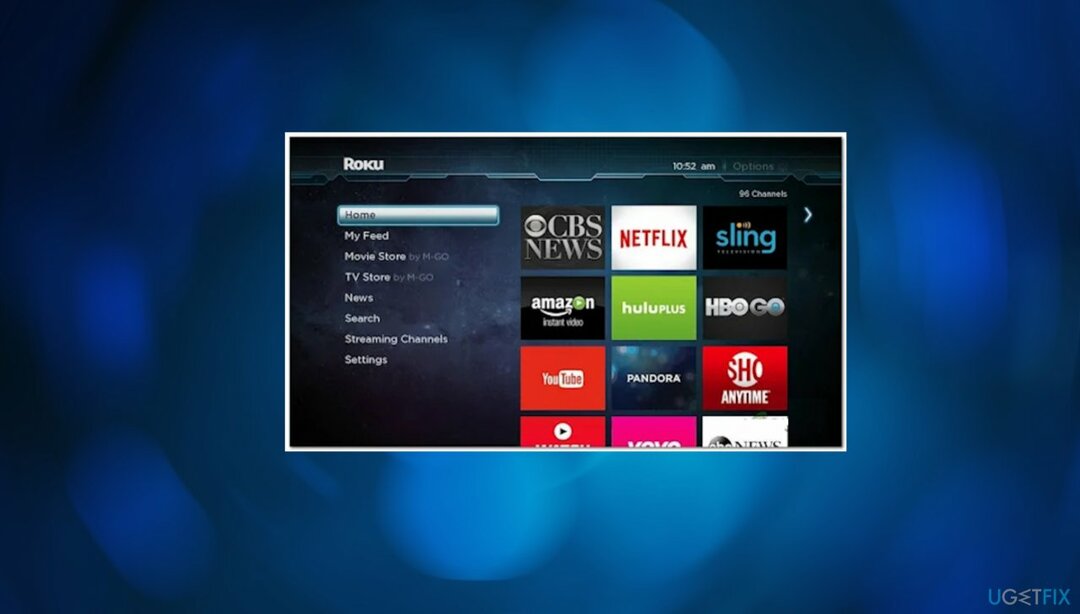
- يبحث عن موقع YouTube.
- من القائمة ، حدد YouTube TV.
- اضغط على أضف قناة.
- انتظر التثبيت.
- نجاح اذهب إلى القناة.
- داخل التطبيق ، انتقل إلى الحساب رمز في الزاوية اليسرى السفلية.
- اضغط على تسجيل الدخول.
- بعد ذلك ، أدخل معلومات حسابك.
- بمجرد ظهور رمز التفعيل ، قم بتدوينه في مكان ما.
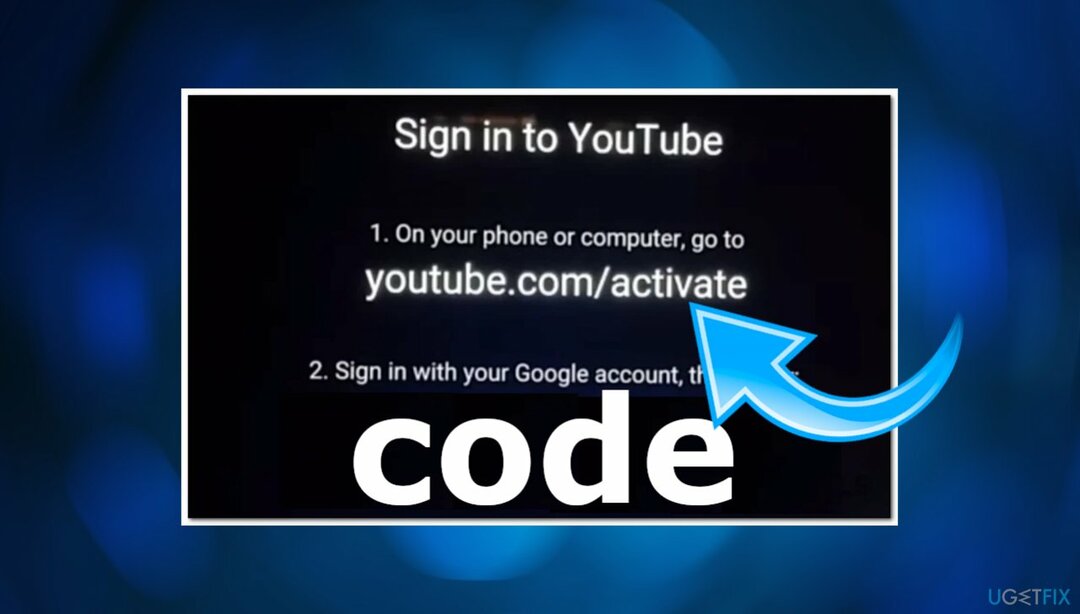
- بعد ذلك ، قم بالوصول إلى Youtube.com/activate عبر الكمبيوتر أو الجهاز المحمول واكتب الرمز.
- صحافة التالي.
- تحتاج إلى إدخال الرمز على صفحة تنشيط YouTubeTV عبر متصفح الويب على الكمبيوتر أو الجهاز المحمول ثم تسجيل الدخول إلى حساب Google بمجرد طلب ذلك.
- أخيرًا ، سيتم تنشيط Youtube على جهاز Roku الخاص بك. يجب أن تشاهد الصفحة يتم تحديثها عندما يتم منحك حق الوصول.
تفعيل اليوتيوب على Kodi
لاستعادة ذروة أداء جهاز الكمبيوتر الخاص بك ، يجب عليك شراء إصدار مرخص من Reimage Reimage برنامج الإصلاح.
- قم بتشغيل الجهاز.
- حدد موقع ملف الإضافات علامة التبويب في القائمة الموجودة على الجانب الأيسر ، ثم حددها.
- انقر فوق أيقونة المربع المفتوح من نفس القائمة الموجودة على الجانب الأيسر.
- بمجرد فتح القائمة ، حدد التثبيت من المستودع.
- أختر إضافات الفيديو.
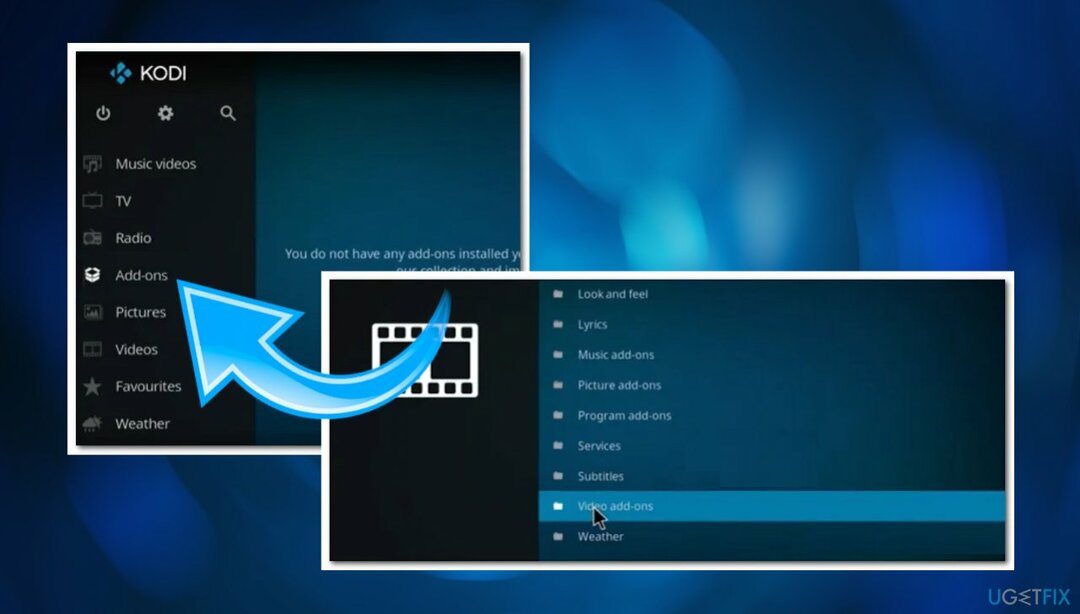
- الآن أنت بحاجة إلى تحديد موقع يوتيوب في قائمة الوظائف الإضافية المتاحة.
- يختار عليه واضغط تثبيت.
- افتح موقع يوتيوب.
- بمجرد فتح التطبيق ، انقر فوق تسجيل الدخول، وسيظهر رمز على شاشتك. قم بتدوين ذلك.
- قم الآن بالوصول إلى Youtube.com/activate من جهاز الكمبيوتر أو الجهاز المحمول الخاص بك ، ثم أدخل رمز التفعيل.
- صحافة التالي، ثم تابع التنشيط.
التنشيط على Xbox
لاستعادة ذروة أداء جهاز الكمبيوتر الخاص بك ، يجب عليك شراء إصدار مرخص من Reimage Reimage برنامج الإصلاح.
- افتح ال متجر مايكروسوفت على Xbox.
- يبحث عن موقع YouTube وتثبيته ، ثم افتحه باستخدام إطلاق.
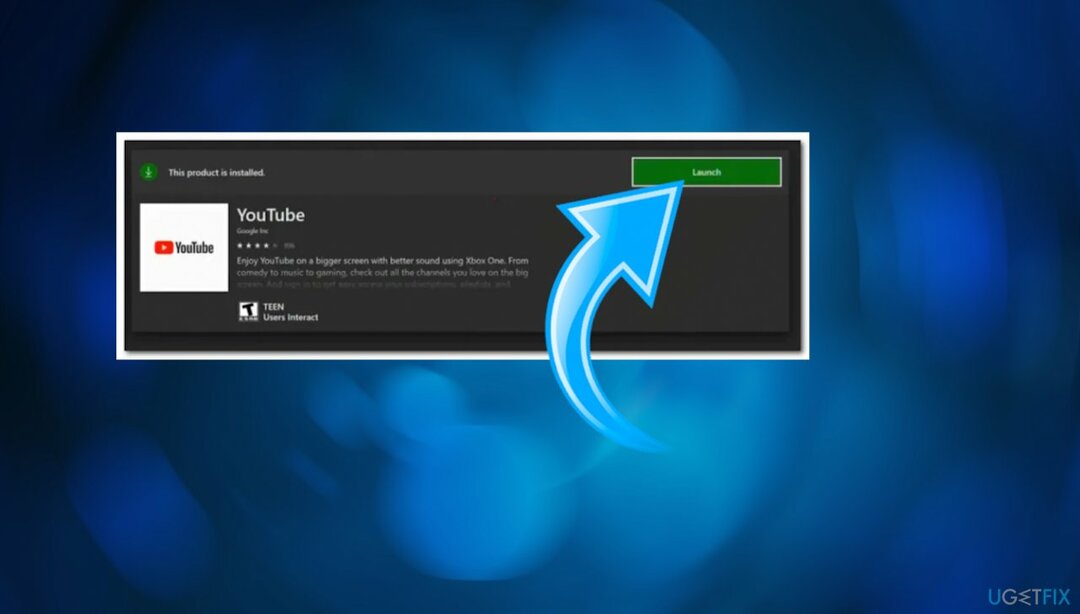
- بمجرد دخولك إلى التطبيق ، انتقل إلى لافتة في ، وحدده.
- يجب أن يظهر رمز على شاشتك ؛ لاحظ ذلك في مكان ما في متناول اليد.
- قم بالوصول إلى Youtube.com/activate من جهاز الكمبيوتر الشخصي أو الجهاز المحمول الخاص بك وأدخل رمز التفعيل الخاص بك.
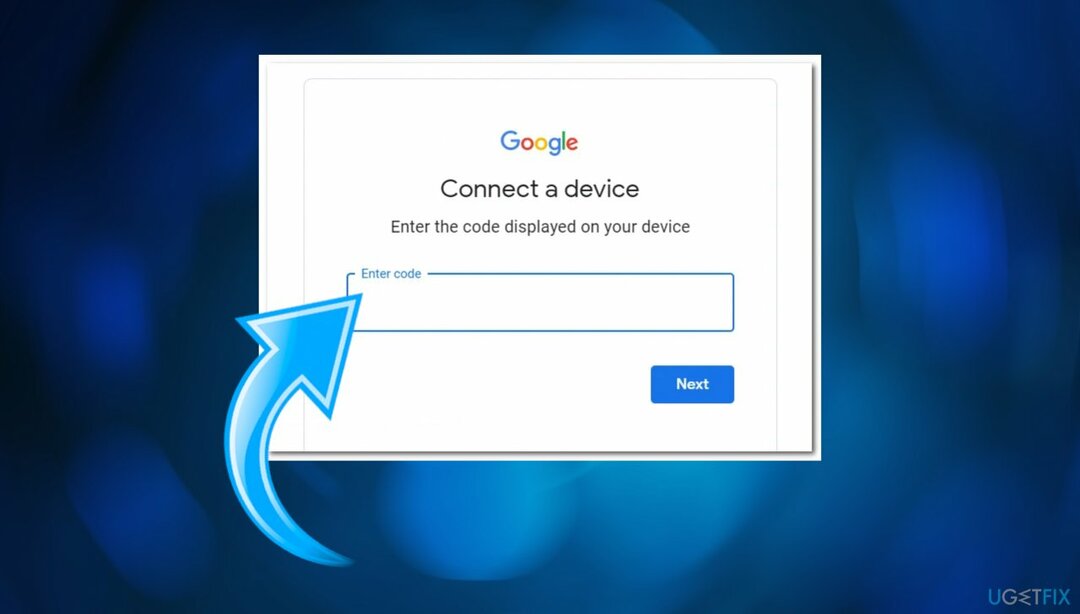
- تابع التنشيط.
- الآن يجب تنشيط YouTube على وحدة التحكم Xbox الخاصة بك.
تفعيل اليوتيوب على آبل تي في
لاستعادة ذروة أداء جهاز الكمبيوتر الخاص بك ، يجب عليك شراء إصدار مرخص من Reimage Reimage برنامج الإصلاح.
- باستخدام جهاز التحكم عن بُعد ، انتقل إلى الشاشة الرئيسية.
- ابحث عن ملف متجر التطبيقات، ثم حدده.
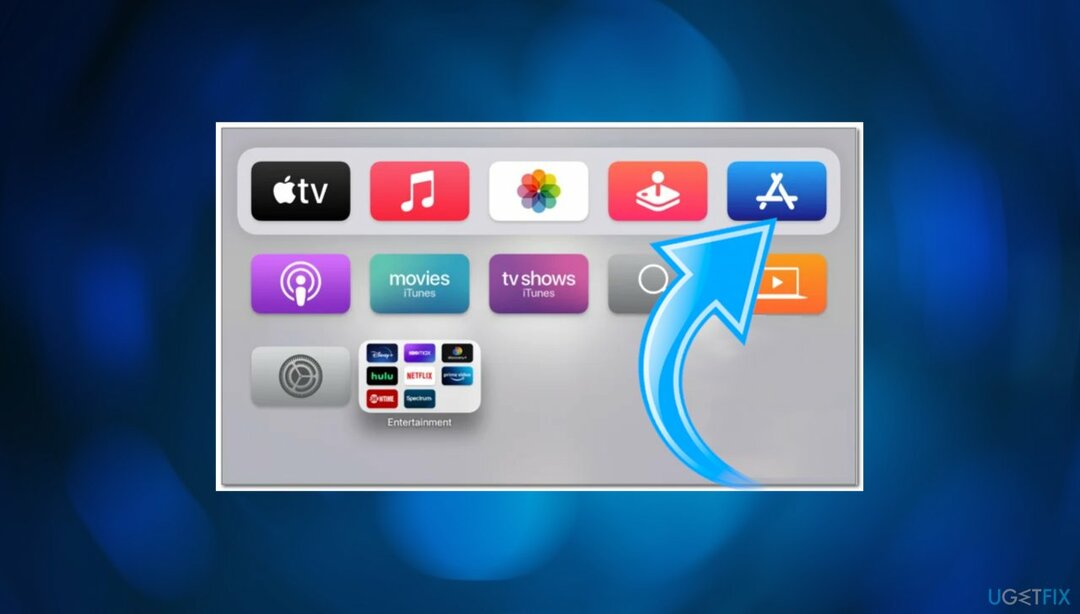
- ابحث عن YouTube واضغط على احصل على لتثبيت التطبيق.
- افتحه و تسجيل الدخول.
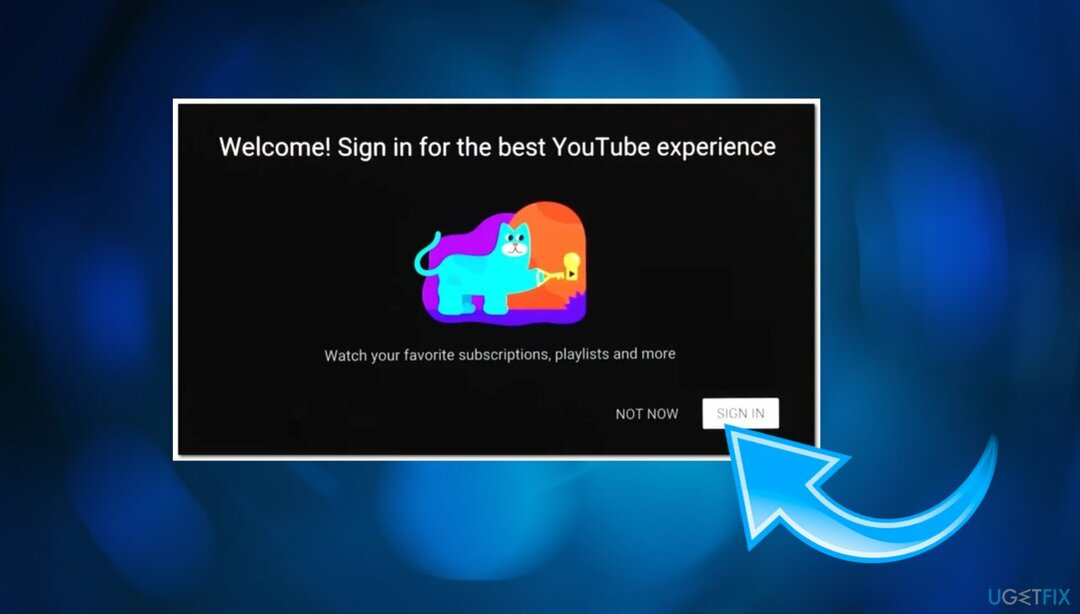
- احفظ الكود الذي يظهر.
- افتح Youtube.com/activate من جهاز الكمبيوتر أو الجهاز المحمول الخاص بك ، ثم أدخل الرمز.
- انقر على التالي زر وأدخل رمز التفعيل الصحيح.
- يجب أن ترى كيف يتم تنشيط إعادة تحميل تطبيق YouTube على جهاز Apple TV الخاص بك.
تفعيل دفق التطبيق على الأجهزة الأخرى
لاستعادة ذروة أداء جهاز الكمبيوتر الخاص بك ، يجب عليك شراء إصدار مرخص من Reimage Reimage برنامج الإصلاح.
بشكل عام ، تكون العملية مماثلة للأجهزة الأخرى. تحتاج إلى الحصول على التطبيق المطلوب على جهاز معين والانتقال إلى الغناء باستخدام بيانات اعتماد حسابك. فقط تأكد من الانتقال إلى Youtube.com/activate واكتب رمز التفعيل الذي تم الحصول عليه من جهاز التلفزيون الذكي هناك.
قم بتحسين نظامك وجعله يعمل بكفاءة أكبر
قم بتحسين نظامك الآن! إذا كنت لا ترغب في فحص جهاز الكمبيوتر الخاص بك يدويًا وتواجه صعوبة في محاولة العثور على المشكلات التي تؤدي إلى إبطائه ، فيمكنك استخدام برامج التحسين المدرجة أدناه. تم اختبار كل هذه الحلول بواسطة فريق ugetfix.com للتأكد من أنها تساعد في تحسين النظام. لتحسين جهاز الكمبيوتر الخاص بك بنقرة واحدة فقط ، حدد إحدى هذه الأدوات:
عرض
افعلها الآن!
تحميلمحسن الكمبيوترسعادة
يضمن
افعلها الآن!
تحميلمحسن الكمبيوترسعادة
يضمن
إذا لم تكن راضيًا عن Reimage وتعتقد أنه فشل في تحسين جهاز الكمبيوتر الخاص بك ، فلا تتردد في الاتصال بنا! من فضلك ، قدم لنا جميع التفاصيل المتعلقة بمشكلتك.
تستخدم عملية الإصلاح الحاصلة على براءة اختراع قاعدة بيانات تضم 25 مليون مكون يمكنها استبدال أي ملف تالف أو مفقود على كمبيوتر المستخدم.
لإصلاح النظام التالف ، يجب عليك شراء الإصدار المرخص من Reimage أداة إزالة البرامج الضارة.

تعد الشبكة الخاصة الافتراضية أمرًا بالغ الأهمية عندما يتعلق الأمر بـ خصوصية المستخدم. لا يمكن استخدام أدوات التتبع عبر الإنترنت مثل ملفات تعريف الارتباط فقط من خلال منصات وسائل التواصل الاجتماعي والمواقع الإلكترونية الأخرى ولكن أيضًا من قِبل مزود خدمة الإنترنت والحكومة. حتى إذا قمت بتطبيق الإعدادات الأكثر أمانًا عبر متصفح الويب الخاص بك ، فلا يزال من الممكن تتبعك عبر التطبيقات المتصلة بالإنترنت. بالإضافة إلى ذلك ، لا تعد المتصفحات التي تركز على الخصوصية مثل Tor خيارًا مثاليًا نظرًا لانخفاض سرعات الاتصال. أفضل حل لخصوصيتك المطلقة هو الوصول إلى الإنترنت الخاص - كن مجهول الهوية وآمن على الإنترنت.
يعد برنامج استعادة البيانات أحد الخيارات التي يمكن أن تساعدك استعادة الملفات الخاصة بك. بمجرد حذف ملف ، لا يتلاشى في فراغ - فهو يظل على نظامك طالما لم تتم كتابة بيانات جديدة فوقه. استعادة البيانات برو هو برنامج استرداد يقوم بالبحث عن نسخ عاملة من الملفات المحذوفة داخل محرك الأقراص الثابتة. باستخدام الأداة ، يمكنك منع فقدان المستندات القيمة والعمل المدرسي والصور الشخصية والملفات الهامة الأخرى.